新电脑应该进行哪些优化设置?
很多用户购买了全新的电脑,想要将电脑的设置提高到最佳的运行状态,这就得将电脑进行优化才有效果,那我们要怎么进行操作呢,大家可以按照下方教给大家的操作方法进行操作,即可优化新电脑设备,希望对大家有帮助。
操作方法:
进入桌面后,WIN+I打开设置,进入【系统】。在左侧任务栏中找到【通知和操作】,关闭通知。再进入【专属助手】,将其关闭。
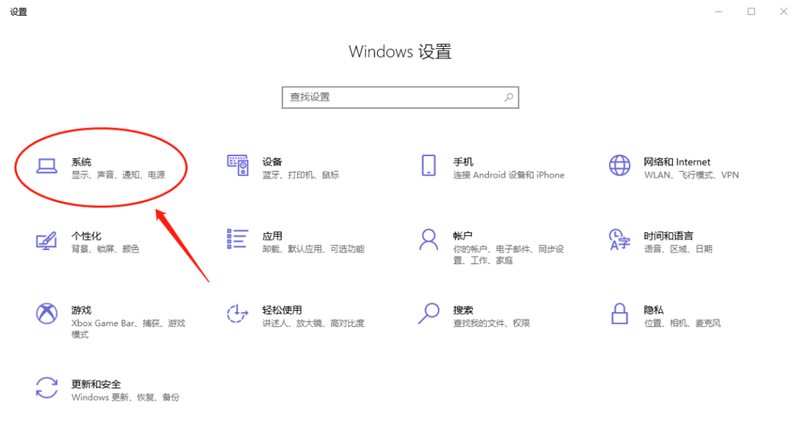
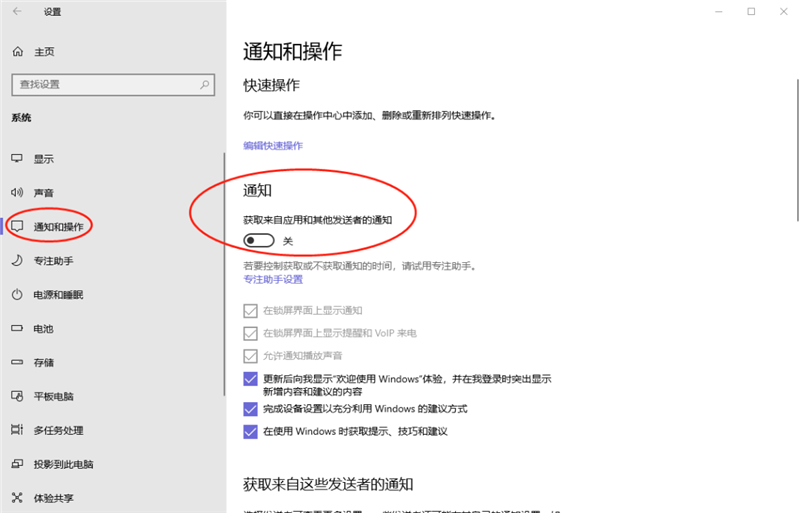

点击存储,将存储感知功能打开,它会自动帮你清除不需要的临时文件和回收站中的内容,从而达到释放更多空间的效果(但兄弟们要注意,这个功能有可能会误删某些你想找回的回收站文件)。
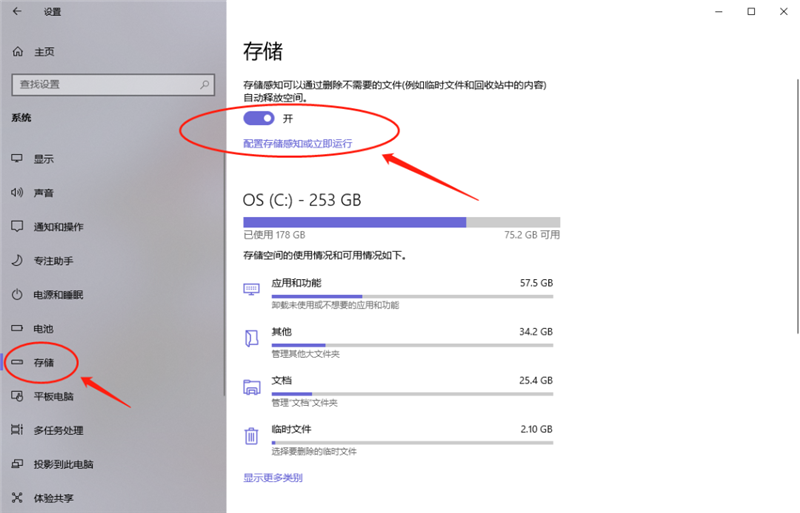
然后我们继续下拉左侧任务栏,找到远程桌面,将它禁用(有的Win10家庭版不支持这项功能,比如我的这个,可以不管)。
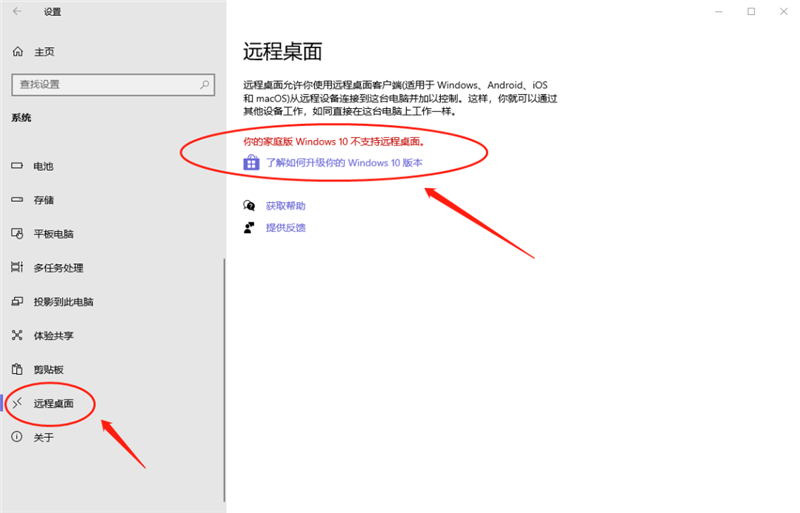
设置完【系统】页面后,我们回到主页,点击应用,找到【启动】,将那些根本开机自启动的软件给关了。
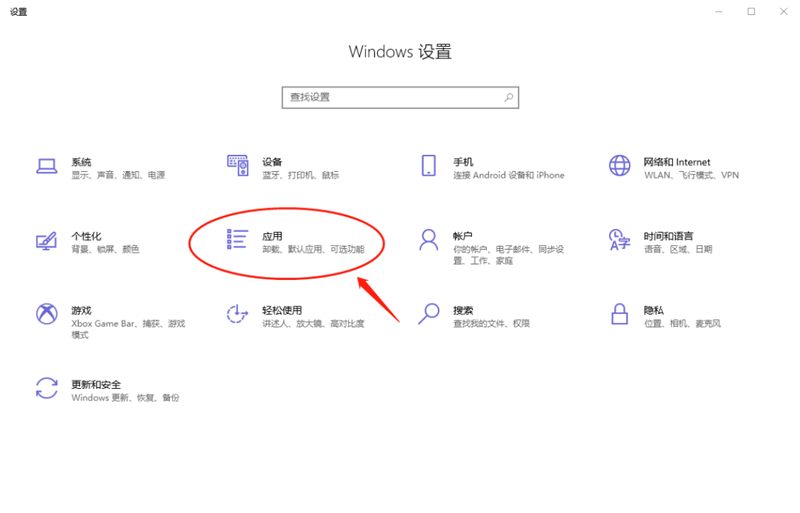
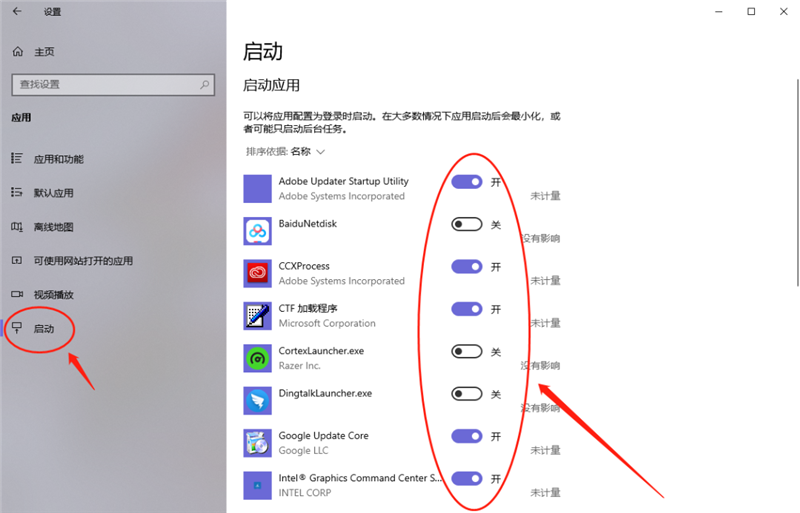
再从【更新和安全】的【传递优化】中,将【允许从其他电脑下载】的选项关闭。
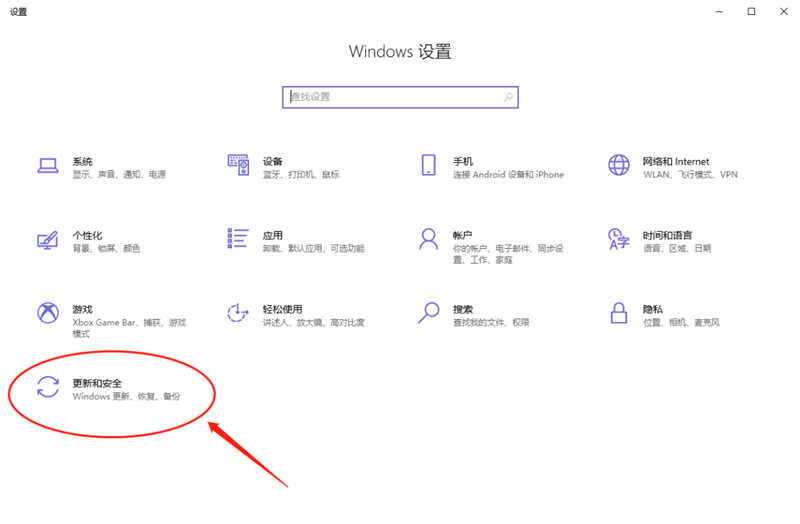
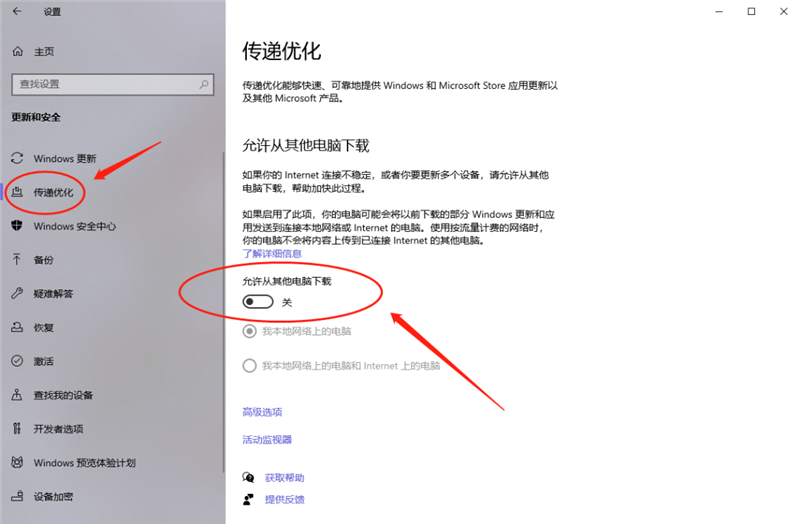
最后,再次回到主页,进入【隐私】,将这四项全部取消勾选。
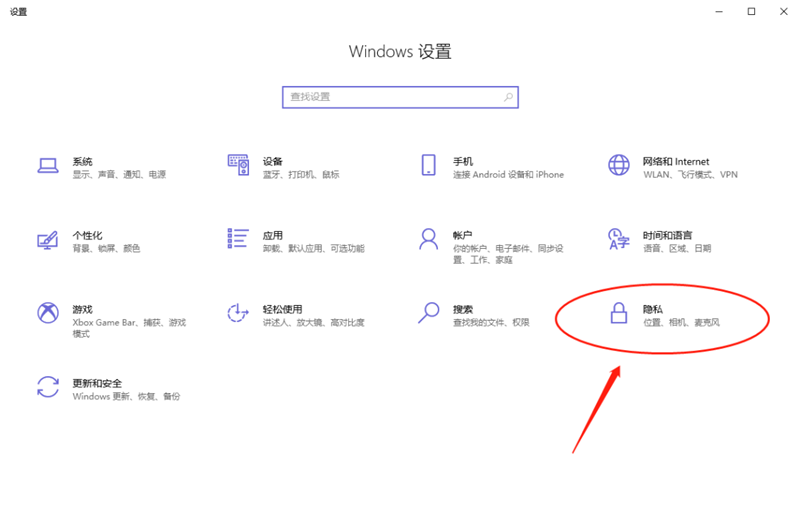
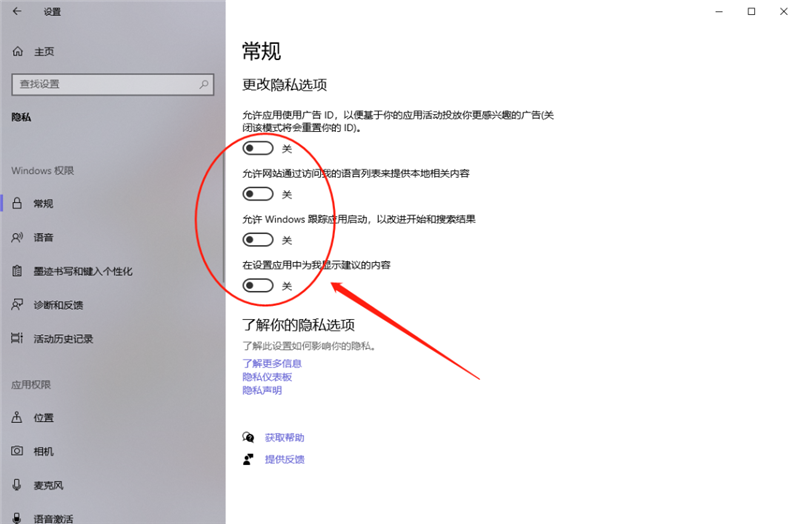
花个五分钟,优化完这些系统操作后,你再开始下软件、玩游戏也不急嘛。这样一来,就算后面电脑用久了,也不会那么容易没空间;每次开机,也不会再有什么不必要的自启动软件骚扰你了!
最新推荐
-
win7如何启动print spooler服务 print spooler服务在哪里打开

win7如何启动print spooler服务?Print Spooler是打印后台处理服务,如果此服务被 […]
-
win11如何启动print spooler服务 printspooler在哪里开启

win11如何启动print spooler服务?print spooler服务如果没有启动,打印机就没办 […]
-
mac怎么分区硬盘分区 mac电脑硬盘分区在哪里

mac怎么分区硬盘分区?mac苹果电脑与常用的windows系统不同,不需要用户对磁盘进行归类划分,那如果 […]
-
win11定位服务在哪里打开 win11开启位置信息服务

win11定位服务在哪里打开?在win11系统中,通过定位服务,用户可以更好的自动设置时区、提供导航、显示 […]
-
win7怎么设置禁止安装软件 win7系统禁止安装软件

win7怎么设置禁止安装软件?在电脑上进行第三方软件应用的安装使用有不安全的因素,如果用户不需要再电脑上进 […]
-
win11怎么关闭用户账户uac控制 win11一直弹出用户账户控制

win11怎么关闭用户账户uac控制?在win11系统中,很多用户在使用会经常遇到在安装应用,或修改系统设 […]
热门文章
win7如何启动print spooler服务 print spooler服务在哪里打开
2win11如何启动print spooler服务 printspooler在哪里开启
3mac怎么分区硬盘分区 mac电脑硬盘分区在哪里
4win11定位服务在哪里打开 win11开启位置信息服务
5win7怎么设置禁止安装软件 win7系统禁止安装软件
6win11怎么关闭用户账户uac控制 win11一直弹出用户账户控制
7win7系统中自带的游戏删除了怎么办 win7自带游戏没了怎么办
8win11文件夹只读模式怎么解除 文件夹只读模式解除步骤
9Win10电脑屏保广告如何取消 关闭win10锁屏界面广告
10edge开发者选项在哪里打开 edge浏览器打开开发者模式
随机推荐
专题工具排名 更多+





 闽公网安备 35052402000378号
闽公网安备 35052402000378号